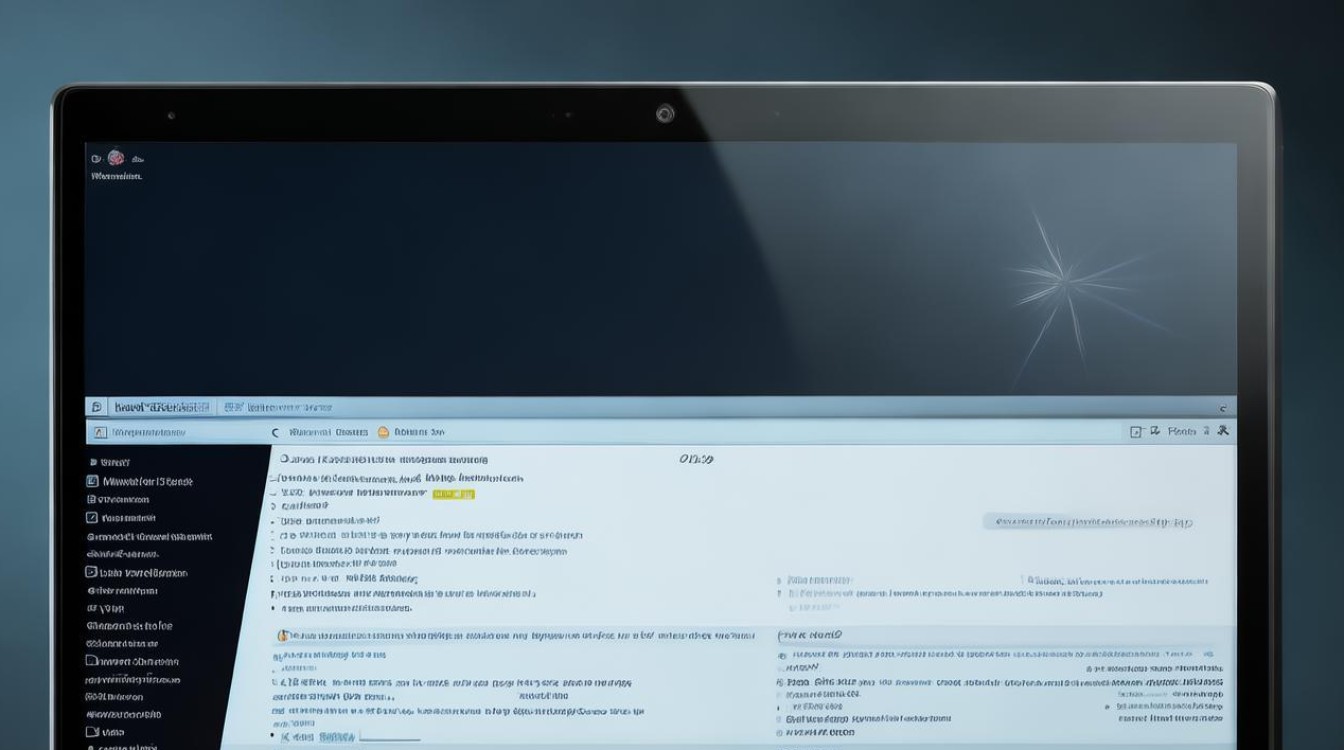固态硬盘查看
shiwaishuzidu 2025年4月8日 18:59:55 固态 31
固态硬盘查看方法多样,可通过系统自带工具、第三方软件或直接在BIOS/UEFI中查看相关信息。
-
通过设备管理器查看

- Windows系统:在Windows系统中,可以通过设备管理器来查看固态硬盘,右键点击“此电脑”或“计算机”,选择“管理”,然后在计算机管理窗口中展开“设备管理器”,在设备树中找到“磁盘驱动器”选项并展开,这里会列出所有连接到计算机的硬盘,包括固态硬盘和机械硬盘,固态硬盘通常会显示为“SSD”或者具体的固态硬盘型号。
- Mac系统:在Mac系统中,点击左上角的苹果图标,选择“关于本机”,然后点击“系统报告”,在左侧列表中选择“存储”,在这里可以看到连接到电脑的所有存储设备,包括固态硬盘,固态硬盘通常会显示为“APPLE SSD”或者具体的固态硬盘型号。
-
使用磁盘管理工具查看
- Windows系统:按下Win+X键,选择“磁盘管理”,在磁盘管理窗口中,可以看到计算机上所有的磁盘,包括固态硬盘和机械硬盘,固态硬盘通常会显示为一个独立的磁盘,并且磁盘类型为“SSD”。
- Mac系统:在Mac系统中,可以使用“磁盘工具”来查看固态硬盘,点击左上角的苹果图标,选择“关于本机”,然后点击“储存空间”,在储存空间窗口中,可以看到连接到电脑的所有存储设备,包括固态硬盘,固态硬盘通常会显示为一个独立的分区,并且分区类型为“APFS”(Apple File System)或者“Mac OS 扩展(日志式)”。
-
使用第三方软件查看

- CrystalDiskInfo:这是一款专门用于查看硬盘信息的软件,可以显示硬盘的型号、序列号、固件版本、温度、通电时间、读写次数等详细信息,下载并安装CrystalDiskInfo后,打开软件,即可看到连接到计算机的所有硬盘,包括固态硬盘和机械硬盘,固态硬盘通常会显示为“SSD”或者具体的固态硬盘型号。
- 鲁大师:这是一款国产的系统优化软件,也可以用于查看硬件信息,下载并安装鲁大师后,打开软件,点击“硬件检测”,在硬件检测界面中,可以看到计算机上所有的硬件设备,包括固态硬盘和机械硬盘,固态硬盘通常会显示为“SSD”或者具体的固态硬盘型号。
-
查看硬盘外观或包装
- 查看外观:如果可以接触到硬盘,可以直接查看硬盘的外观,固态硬盘通常比机械硬盘更小、更轻,而且没有机械部件,如电机、风扇等,固态硬盘的接口也与机械硬盘不同,固态硬盘通常使用SATA接口或者NVMe接口。
- 查看包装:如果是购买的新硬盘,可以查看硬盘的包装盒,包装盒上通常会标明硬盘的类型、型号、容量等信息。
查看固态硬盘的方法多种多样,用户可根据自身实际情况选择合适的方式,无论是通过系统自带的工具还是借助第三方软件,都能轻松获取固态硬盘的相关信息,从而更好地了解和管理计算机的存储设备。